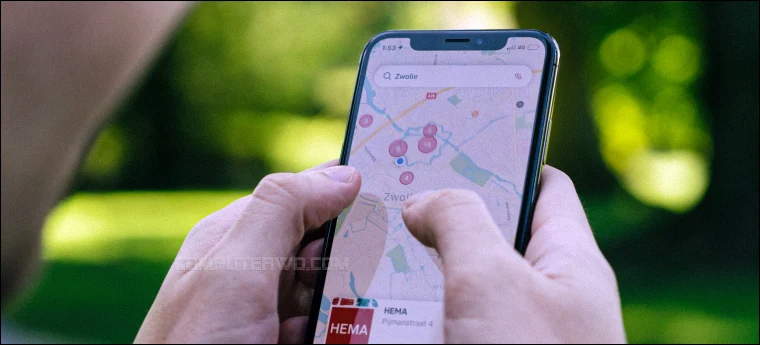أصبحت تطبيقات الملاحة التي تعتمد على الـ GPS – مثل خرائط جوجل – اليوم مكوّنًا رئيسيًّا يصعُب أن يخلو منها أيّ هاتف. تُعتبر هذه التطبيقات بمثابة طوق نجاة لأولئك الذين يحتاجون لمعرفة الاتّجاهات والطُرق والوصول إلى وجهاتهم المختلفة أثناء التنقُّل والسفر، ناهيك عمّا تُقدّمه لهم من خدمات إضافيّة كالتنبّؤ بالحالة المروريّة وحالة الطقس والظروف الجوّية على الطُرق أثناء رحلاتهم. ويُفترض أن تكون تلك التطبيقات قادرة على الوصول إلى موقعك الجغرافيّ وتحديده بدقّة عبر الـ GPS والتي تجمع الإشارات المُرسلة من الأقمار الصناعيّة لكي تُحدّد الموقع الدقيق للجهاز، غير أنّ هذا لا يحدث في بعض الأحيان، فتفشل في تحديد موقعك، وهو ما قد يعوقك عن استخدام تطبيقات الخرائط ويحرمك من التمتّع بالمزايا الخاصة بها. يعتمد تحديد الموقع الدقيق للجهاز على عدّة عوامل، وفي هذه المقالة نقترح مجموعة من الطُرق والنصائح التي يُمكن أن تُساعدك على تحسين دقّة موقعك الجغرافيّ المُحدّد على هاتفك الأندرويد.
تحسين دقة الـ GPS على الأندرويد
أولًا: كيف يتمّ تحديد مواقع الهواتف الذكيّة بدقّة؟
تُحدّد الهواتف الذكيّة مواقعها بدقّة من خلال ما يُعرف بنظام تحديد المواقع العالميّ (GPS)، والذي يستخدم أقمارًا صناعيّة تدور حول الأرض وتُرسل إشارات راديويّة إلى أجهزة ووحدات الاستقبال المُدمجة في الهواتف والأجهزة الذكيّة، وبمعرفة المسافة التي تقطعها الإشارات الراديوية لتصل من القمر الصناعيّ إلى جهاز الاستقبال يُمكن لنظام تحديد المواقع العالميّ التعرُّف على الموقع الجغرافيّ للجهاز وتحديده بدقّة.
ثانيًا: طُرق تحسين دقّة الموقع على الأندرويد
1- إعادة تمكين الوصول للموقع وبيانات الهاتف
يبدو أنّ الحيلة التقليديّة فعّالة بشكل جيّد في حالتنا هذه، وإذا لاحظت أنّ هاتفك لا يُمكنه تحديد موقعك الجغرافيّ الحاليّ بدقّة، فإنّ أوّل إجراء يُنصح به هو إيقاف تشغيل خدمة الوصول إلى الموقع وإيقاف تشغيل بيانات الهاتف ثُمّ إعادة تشغيلهما مرّة أخرى.
يُمكن تعطيل بيانات الهاتف وتعطيل الـ GPS بسهولة متناهية إمّا من خلال قائمة الوصول السريع لمركز التحكُّم عن طريق سحب الجزء العلوي من الشاشة لأسفل والضغط على أيقونة "بيانات الهاتف" Mobile Data وأيقونة "الموقع الجغرافيّ" Location لتعطيلهما إن كانتا مُفعّلتين، أو من خلال تطبيق الإعدادات عن طريق فتح تطبيق "الضبط" Settings والانتقال إلى قسم "الموقع" Location والضغط على زرّ التبديل المُقابل لخيار "قيد التشغيل" Turn On لتعطيله، ثُمّ فتح تطبيق الإعدادات مُجدّدًا، والانتقال إلى "شبكات الهاتف وبطاقات SIM" أو SIM Cards and Mobile Networks والضغط على زرّ التبديل المُقابل لخيار "بيانات الهاتف" Mobile Data لتعطيله.
بعد تعطيل استخدام بيانات الهاتف والوصول إلى الموقع عليك أن تنتظر لبضع ثوان فقط قبل العودة لتشغيلهما مرّة أخرى، ويُمكن عمل ذلك بنفس الكيفيّة السابقة إمّا بفتح مركز التحكُّم او بفتح تطبيق الإعدادات. الآن ستحاول التطبيقات التي منحتها مُسبقًا إذنا بالوصول إلى الموقع إعادة تحديد موقعك الجغرافيّ من جديد. إنّ منح التطبيقات الإذن بالوصول إلى موقعك الجغرافيّ، وتفعيل خيار الوصول إلى الموقع على هاتفك يُساعدك في الحصول على نتائج أكثر دقّة من مُحرّكات البحث، وعلى أداء أفضل من التطبيقات التي تستخدم الـ GPS.
2- إعادة مُعايرة الموقع على خرائط جوجل
يعود فشل الـ GPS في تحديد المواقع الجغرافيّة الدقيقة للهواتف والأجهزة الذكيّة في بعض الأحيان إلى عدم معايرة بوصلة الهاتف بشكلٍ صحيح، ويُمكن علاج هذه المُشكلة بسهولة عن طريق إعادة مُعايرة بوصلة الهاتف يدويًّا. ولكن لعمل ذلك، فلا بُدّ من التحقّق أوّلًا من تشغيل خاصّية الوصول إلى الموقع بنفس الكيفيّة التي شرحناها في الفقرة السابقة. يُمكنك بعد ذلك إجراء المعايرة عن طريق فتح تطبيق "خرائط جوجل" Google Maps والبحث على الخريطة عن النقطة الزرقاء التي تُمثّل الموقع الجغرافيّ الذي يعتقد هاتفك أنّك متواجد فيه، ثُم الضغط على هذه النقطة الزرقاء.
قد تظهر النقطة الزرقاء محاطة بدائرة ملوّنة باللون الأزرق الفاتح، وهذا يعني أن تطبيق خرائط جوجل ليس متأكّدًا تمامًا من موقعك الجغرافيّ الحاليّ، وإذا لم يكُن التطبيق قادرًا على تحديد موقعك الجغرافيّ الدقيق سوف تظهر لك على الشاشة وفي أسفل الخريطة رسالة تنبيه تُفيد بأنّ "دقة موقعك الجغرافي منخفضة" Location accuracy is low. الآن ليس عليك سوى الضغط على زرّ "معايرة" Calibrate الذي يظهر أعلى تلك الرسالة، ثُم إمالة وتحريك الهاتف في مسار يُشبه الرقم 8 على النحو الموضح. كرّر عمليّة تحريك وإمالة الهاتف، ثُمّ اضغط في النهاية على زرّ "تمّ" Done. وعند انتهاء عمليّة مُعايرة البوصلة بنجاح، سوف تُلاحظ تغيّر حالة دقّة الموقع من "مُنخفضة" إلى "عالية".
3- تفعيل خاصّية تحسين دقّة الموقع في جوجل
عادةً ما يتمّ ضبط الـ GPS على الهاتف بشكل افتراضي لكي يعمل في وضع موفّر البطّاريّة، وعلى الرغم من أنّ هذا يُحافظ على عُمر أطول لبطّاريّة الهاتف، ولكنه يعمل على خفض مُعدّل إرسال واستقبال الهاتف لبيانات الموقع ممّا يحًدّ من قُدرة الـ GPS على تحديد الموقع الجغرافيّ الدقيق للهاتف.
وفي حالة استمرار ظهور موقعك الجغرافيّ بشكل غير دقيق على خرائط جوجل والتطبيقات الأخرى، فعليك بتفعيل ما يُعرف بوضع الدقّة العالية أو خاصّية تحسين دقّة الموقع التي يُتيحها تطبيق خرائط جوجل. عند تفعيل وضع الدقّة العالية أو تحسين دقّة الموقع، سوف يستعين جوجل ببيانات عشوائيّة مُستمدّة من بيانات شبكة الواي وفاي التي تستخدمها والشبكة الخلويّة، وبيانات الـ GPS ومقياس التسارع لكيّ يتمكّن من تحديد موقعك الجُغرافيّ بشكل صحيح.
ولتفعيل وضع الدقّة العالية أو خاصّية دقّة الموقع في تطبيق خرائط جوجل، فكُلّ ما عليك فعله هو فتح تطبيق "الضبط" Settings والانتقال إلى قسم "الموقع" Location والضغط على خيار "خدمات الموقع" Location Services، ثُمّ تحديد الخيار "دقّة الموقع الجغرافي على Google" أو Google Location Accuracy، ثُمّ التوجّه بعد ذلك إلى خيار "تحسين دقّة الموقع الجغرافي" Improve Location Accuracy، والضغط على زرّ التبديل المُقابل له لتشغيله.
4- منح الإذن بالوصول إلى موقعك الجغرافيّ الدقيق
إنّ أيّ تطبيق يستخدم بيانات الموقع أثناء تشغيله عند تثبيته على الهاتف يطلب من المُستخدم السماح له بالوصول إلى الموقع الجغرافيّ أوّلًا، ولا يعني هذا بالضرورة أن جميع التطبيقات التي تتطلّب إذنًا بالوصول إلى الموقع تحتاج إلى معرفة موقعك الجغرافيّ الدقيق كشرط أساسيّ لكي تعمل بشكلٍ صحيح، فعلى عكس "خرائط جوجل" الذي يحتاج لتحديد الموقع الجغرافيّ بدقّة لكي نستفيد من ميزاته الكاملة، نجد تطبيق مثل فيسبوك على سبيل المثال يُمكن أن يعمل بصورة عادّية دون أن نضطرّ للسماح له بالوصول إلى الموقع الجغرافيّ.
يُفضّل البعض عدم تقديم بيانات دقيقة حول موقعهم الجغرافيّ لبعض التطبيقات، وخاصّة التطبيقات التي يشوبها مخاوف تتعلّق بمسألة الخصوصيّة، وإن كان لا بُدّ من وصول بعض التطبيقات لمواقعنا الجغرافيّة بدقّة لكي نتمكّن من الاستفادة من مزاياها الكاملة، يُمكننا السماح لتطبيقات مُحدّدة بالوصول للموقع الجغرافيّ الدقيق.
كُلّ ما عليك فعله هو فتح تطبيق "الضبط" Settings والانتقال إلى قسم "الموقع" Location والضغط على خيار "وصول التطبيقات إلى الموقع الجغرافيّ" App location permissions. وفي قسم "تطبيقات غير مسموح لها بالوصول" Don't allowed يُمكنك الضغط على اسم التطبيق الذي ترغب في السماح لها بالوصول إلى موقعك الجغرافيّ الدقيق من قائمة التطبيقات، ثُمّ تحديد "السماح طوال الوقت" Always Allowed أو "السماح عند استخدام التطبيق فقط" Allow only while using the app، أو يُمكنك تحديد خيار "الطلب في كُلّ مرّة" Ask every time، ولكن في هذه الحالة سوف يُطلب منك منح الإذن بالوصول إلى الموقع الجغرافيّ الدقيق عند تشغيل التطبيق في كُلّ مرّة. وأخيرًا، اضغط على زرّ التبديل المقابل لخيار "استخدام الموقع الجغرافي الدقيق" Use precise location لتشغيله.
5- تحديد الموقع من خلال فحص الواي فاي والبلوتوث
في حالة استمرار مُشكلة ظهور الموقع على الهاتف بصورة غير دقيقة، فلا يزال من المُمكن مُساعدة الـ GPS على تحديد الموقع الدقيق للهاتف من خلال الاستعانة بنقاط وصول شبكات الواي فاي القريبة وأجهزة البلوتوث الموجودة في المناطق المجاورة. ويتطلّب هذا منك السماح للتطبيقات بالبحث عن نقاط وصول شبكات الواي فاي القريبة وأجهزة البلوتوث الموجودة في المناطق المجاورة. كُلّ ما عليك فعله هو فتح تطبيق "الضبط" Settings والانتقال إلى قسم "الموقع" Location والضغط على خيار "خدمات الموقع" Location Services وتفعيل "مسح Wi-Fi" وأيضًا "مسح البلوتوث".
6- تفعيل خدمة تحديد الموقع الجغرافيّ في حالات الطوارئ
تُتيح مُعظم هواتف وأجهزة الأندرويد حاليًا لمُستخدميها خدمة تحديد الموقع الجغرافيّ في حالات الطوارئ (ELS)، والتي تسمح للجهاز بإرسال معلومات الموقع تلقائيًا عند اتّصال المُستخدم أو إرساله رسالة نصية لأحد أرقام الطوارئ التي تمّ تعيينها، ويسمح نظام Android Fused Location Provider (FLP) في هذه الحالة بتحديد الموقع بصورة أكثر دقة في أسرع وقت ممكن، باستخدام مجموعة متنوعة من إشارات الموقع، وحتّى إذا قام المُستخدم بإيقاف تشغيل إعدادات الوصول إلى الموقع على الهاتف. ويتميّز الموقع الذي يتمّ إرساله في حالات الطوارئ عادةً بكونه أكثر دقّة من الموقع المُحدّد على خرائط جوجل لمُساعدة الجهات المُختصّة على الوصول إلى الموقع الدقيق للمُستخدم في أسرع وقت في حالات الطوارئ.
ولكي تتمكّن من تفعيل خدمة تحديد الموقع الجغرافيّ في حالات الطوارئ على هواتف وأجهزة الأندرويد، فكُلّ ما عليك فعله هو الانتقال إلى قسم "الموقع" Location بعد فتح تطبيق "الضبط" Settings والضغط على خيار "خدمات الموقع" Location Services ثُمّ تحديد خيار "تحديد الموقع الجغرافيّ في حالات الطوارئ" Emergency Location Service" ثُمّ الضغط على زرّ التبديل المُقابل لخيار "استخدام خدمة تحديد الموقع الجغرافيّ في حالات الطوارئ" Send ELS location لتشغيله.
7- حفظ سجلّ المواقع
يُمكن كذلك تحسين دقّة الموقع الجغرافيّ على هواتف وأجهزة الأندرويد عن طريق تشغيل سجلّ المواقع في خرائط جوجل، بحيث يقوم جوجل بحفظ إحداثيّات موقعك الجغرافيّ في كُلّ مرّة تغيّر فيها موقعك وتنتقل إلى موقع جديد، ممّا يساعده على تحديد موقعك الحاليّ بدقّة استنادًا إلى تتبُّع جوجل للمواقع السابقة التي تواجدت فيها. ويُمكن تفعيل سجلّ مواقع جوجل بسهولة عن طريق فتح تطبيق "الضبط" Settings والانتقال إلى قسم "الموقع" Location والضغط على خيار "خدمات الموقع" Location Services ثُمّ الضغط على خيار "سجلّ المواقع الجغرافيّة في جوجل" Google Location History، والتوجّه بعد ذلك إلى قسم "المخطط الزمني" Location History ثُمّ الضغط في النهاية على زرّ "تفعيل" Turn on.
8- امنح تطبيقاتك الوقت الكافي للعثور على موقعك
يؤثّر عامل الوقت أيضًا على دقّة المواقع المُحدّدة على الهاتف باستخدام نظام تحديد المواقع العالميّ، وفي بعض الأحيان يُمكن الحصول على نتائج أكثر دقّة فقط بمُجرّد الانتظار لبضع دقائق ومنح التطبيقات الوقت الكافي الذي تحتاجه للوصول إلى الموقع الجغرافيّ. فعندما تقوم بمُشاركة موقعك الجغرافيّ عبر تطبيق واتساب على سبيل المثال، يُمكن للتطبيق تحديد موقعك بدقّة تصل من 8-15 مترًا خلال ثوان معدودة، ولكن إذا انتظرت لدقائق قليلة فمن المُمكن أن ترتفع دقّة تحديد الموقع الجغرافيّ لتصل إلى 4-5 أمتار.
9- تحديث سوفتوير الهاتف
أخيرًا، قد تُفيد تحديثات برامج النظام وتحديث التطبيقات التي تستخدم نظام تحديد المواقع العالميّ على الهاتف في تحسين دقّة الوصول إلى موقعك الجغرافيّ الحاليّ على الهاتف. يُمكن التحقّق بسهولة من وجود أيّ تحديثات جديدة لبرامج النظام على الأندرويد عن طريق فتح تطبيق "الضبط" Settings والانتقال إلى قسم "حول الهاتف" About phone، ثُمّ الضغط على زرّ "تحديث" Update، ثُمّ الضغط في النهاية على زرّ "التحقّق من وجود تحديثات" System update.
تُساهم العديد من العوامل الأخرى أيضًا في تحديد الموقع الجغرافيّ الدقيق للهاتف كالتغطية الخلويّة الجيّدة وقوّة الإشارة وسرعة النطاق التردّدي ووقت الاستجابة لكل من الهاتف المحمول وشبكة الواي فاي. يجب الحرص في جميع الأحوال على تحسين دقّة الموقع الجغرافيّ عند استخدام التطبيقات التي تتطلّب الوصول إلى الموقع بشكل صحيح مثل تطبيق خرائط جوجل وتطبيقات الملاحة المُختلفة، وخاصّة أثناء التنقُّل والسفر، للحصول على أقصى استفادة مُمكنة من تلك التطبيقات.